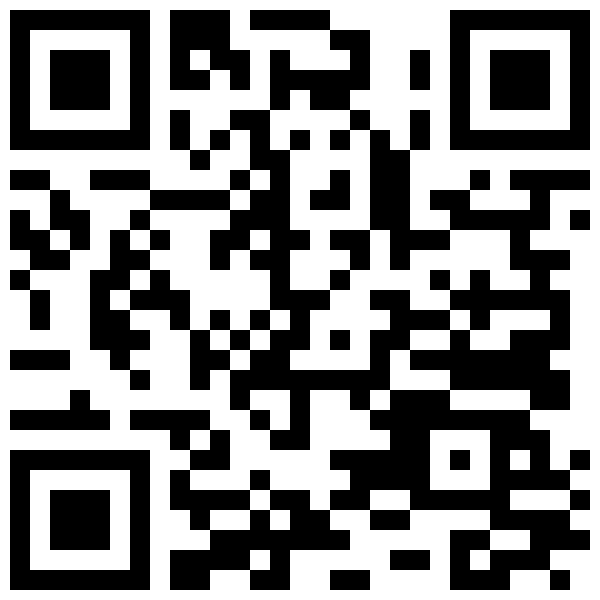Wi-Fi 라우터 설정 및 관리 방법
1.1 설정 및 관리방법은 어떤 종류가 있나요?
방법 1: Mobile WiFi가 장치에 유선 또는 무선 연결되어 있을 때 장치 브라우저를 통해 웹 UI 관리 페이지(http://192.168.8.1) 로그인하세요.
방법 2: Mobile WiFi가 단말기 혹은 태블릿에 연결되어 있을 때 HUAWEI HiLink 앱을 사용하세요.
1.2 HUAWEI HiLink 앱은 어디서 다운로드 받나요?
방법 1 : QR 코드를 스캔하세요. HUAWEI HiLink App 다운로드용 QR 코드는 제품 패키지 또는 매뉴얼에 있습니다. 단말기로 스캔한 후 화면에 나타난 지시사항을 따라 앱을 다운로드하고 설치하세요.
방법 2: 앱 판매 스토어에서 HiLink 검색 후 다운로드하세요 : 아이폰 사용자는 앱 스토어를, 안드로이드 사용자는 구글 플레이에서 검색하세요.
1.3 로그인 비밀 번호를 어떻게 바꾸나요?
방법 1 : 웹 UI 관리 페이지에 로그인하여 설정 > 시스템> 암호 수정을 선택하세요.
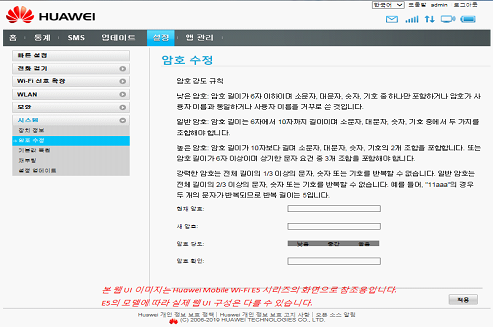
방법 2 : HUAWEI HiLink 앱에서 설정 > 계정 > 로그인 비밀번호 변경을 선택하세요.
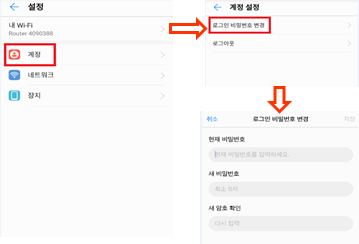
1.4 Web UI 관리 페이지 ID와 비밀번호는 무엇인가요? HUAWEI HiLink 앱 로그인 비밀 번호는 무엇인가요?
웹 UI 관리 페이지 및 HUAWEI HiLink 앱의 기본 사용자 이름 및 로그인 비밀번호는 admin입니다.
![]()
Wi-Fi 비밀번호나 APN을 변경하고자 한다면 또는 HUAWEI HiLink 앱에서 다른 기능을 실행하고자 한다면 먼저 앱에서 로그인하세요.
사용자 이름 및 비밀번호는 변경 가능합니다.
HUAWEI HiLink 앱 및 웹 UI 관리자 페이지의 로그인 비밀번호는 같아야 합니다.
1.5 Wi-Fi SSID 숨기기 기능을 어떻게 종료하나요?
방법 1 : 웹 UI 관리 페이지로 가서 Wi-Fi- SSID를 숨기거나 숨기기를 취소하세요.
1. 설정 > WLAN > WLAN 기본 설정 클릭
2. SSID 브로드캐스트에서 활성화를 선택하여 Wi-Fi SSID 숨기기 기능을 취소하세요. (기본 설정은 Enable로 되어 있음)
3. SSID 브로드캐스트에서 비활성화를 선택하면 Wi-Fi의 SSID를 숨길 수 있습니다. (결과적으로 단말기와 기타 장치는 SSID를 찾을수 없으면 수동으로 입력해야 합니다)
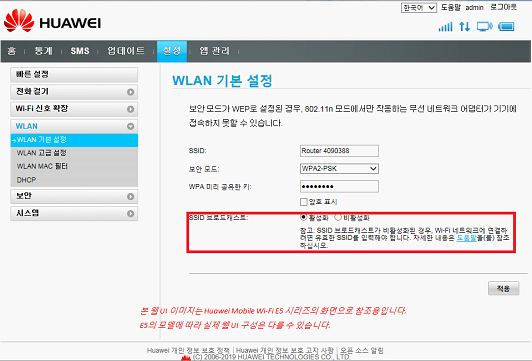
방법 2: HUAWEI HiLink 앱 링크에서Settings(설정) > My Wi-Fi(내 Wi-Fi) 선택 후 Hide SSID(SSID 숨김) 활성화 또는 비활성화 하시기 바랍니다.
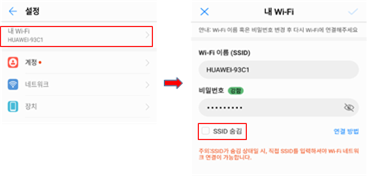 |
SSID 숨김이 취소되어 있으면(선택되어 있지 않으면) Mobile WiFi의 신호 범위내에 있는 기존 접속된 단말기는 자동으로 접속됩니다.
1.6 웹 UI 관리 페이지에 접근할 수 없을 때는 어떻게 해야하나요(192.168.8.1)?
1. Mobile WiFi및 장치가 제대로 연결되었는지 확인하세요. 연결되지 않았다면 관리 페이지에 접근할 수 없습니다.
2. 단말기 혹은 태블릿에서 Google Play 또는 Apple App Store를 열고 HUAWEI HiLink App을 다운로드하세요. HUAWEI HiLink 앱을 통해Mobile WiFi를 관리하세요.
3. USB 케이블을 사용하여 장치를 컴퓨터에 연결하였는데 컴퓨터에서 Web UI 관리 페이지에 접근할 수 없다면 장치 관리자를 통해 네트워크 어댑터가 제대로 작동하는지 확인하세요. 다음과 같은 단계를 통해 확인 가능합니다.
4. My Computer(내 컴퓨터)를 우측 클릭 합니다.
5. Manage(관리) 클릭.
6. Device Manager(장치 관리자) 클릭.
7. 다음과 같은 네트워크 어뎁터가 Network adapters(네트워크 어댑터)에 나타나는지 확인 하세요.
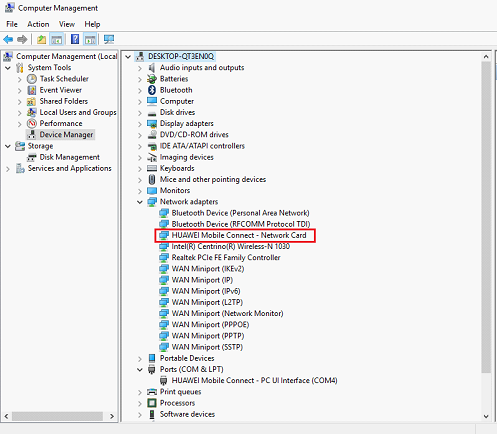
또는 다음과 같은 네트워크 어댑터가 Network adapters(네트워크 어댑터)에 나타나는지 확인 하세요.
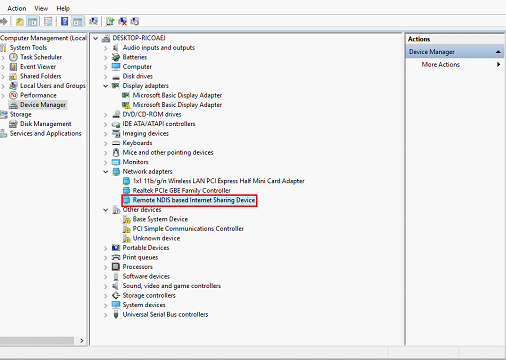
만약 나타나지 않는다면 드리이버를 재설치 하여야 합니다.
8. My Computer(내 컴퓨터)를 열고 .
9. Mobile WiFi drive드라이브를 더블 클릭 하세요.
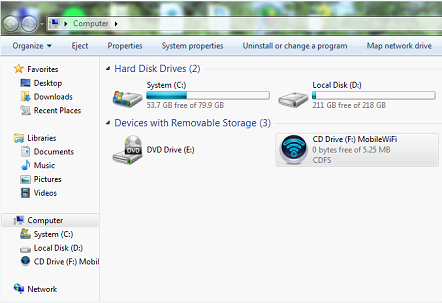
10. AutoRun더블클릭하여 설치 하세요.